Sama seperti versi Linux Mint yang lalu, hari ini saya terus melakukan pemasangan bersih Linux Mint 18.1 "Serena" dengan Persekitaran Desktop Cinnamon, Saya tertanya-tanya sama ada akan melaksanakan atau tidak Apa yang perlu dilakukan selepas memasang Linux Mint 18.1 "Serena", kerana mungkin kelihatan sopan. Saya terdorong untuk melakukannya, memperbaiki dan mengotomatisasi beberapa langkah.
Dalam versi baru ini, kita akan dapat menyelesaikan keseluruhan masalah pemasangan aplikasi dan tema dari skrip, tetapi dengan cara yang sama, saya akan meninggalkan cara melakukannya secara berasingan, kerana banyak yang suka menggunakan tema dan ikon di distro masing-masing.
Panduan berdasarkan panduan saya untuk Apa yang perlu dilakukan selepas memasang Linux Mint 18 "Sarah", sebagai tambahan kepada panduan mari gunakan linux dan Mint Linux Ultimate 18 de Erik dubois (dari mana saya mengambil beberapa skrip dan menyesuaikannya mengikut keinginan saya).
Setelah melengkapkan panduan, desktop anda mungkin akan menjadi seperti ini, serta dikemas kini, stabil dan dengan sejumlah perisian penting, semuanya dengan cepat dan selamat.
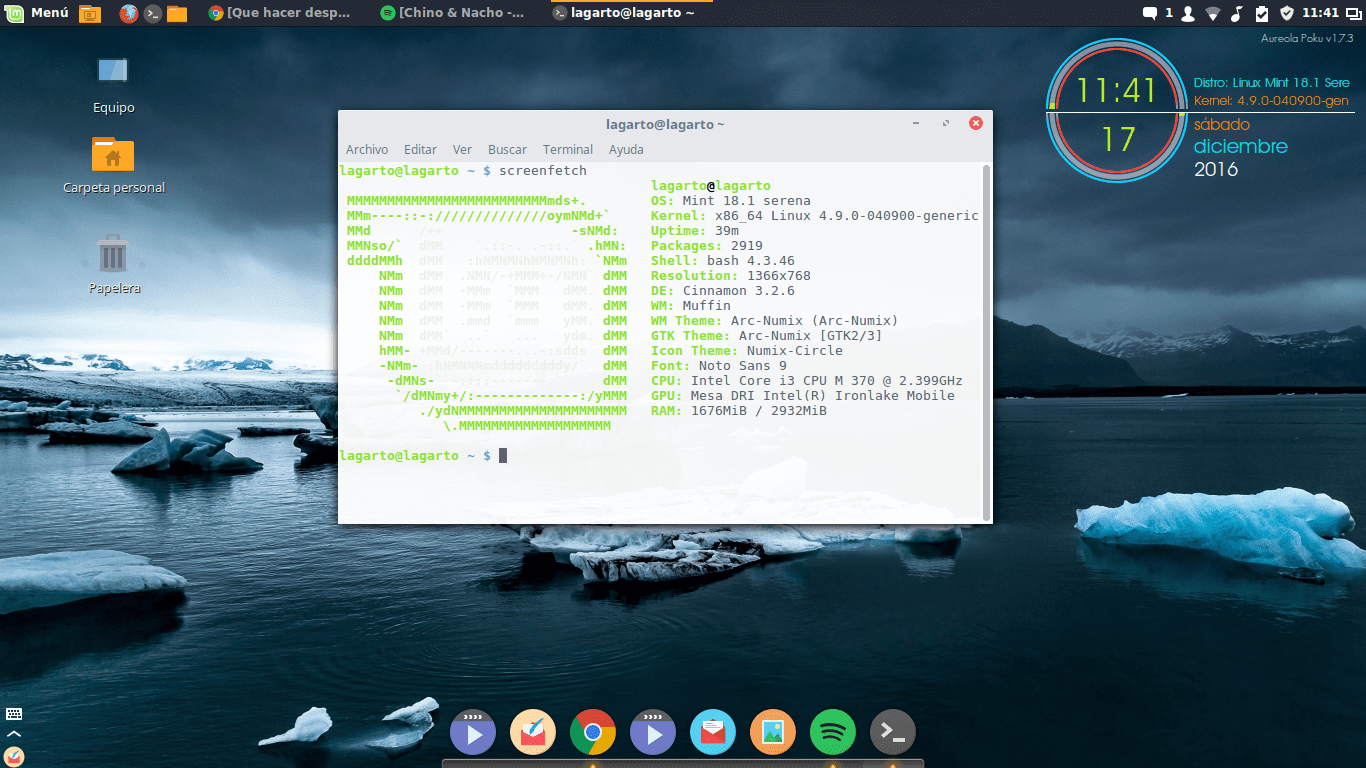
Linux Mint 18.1
Apa yang baru dalam Linux Mint 18.1 "Serena"?
Linux Mint 18.1 "Serena" adalah yang termuda dari keluarga Linux Mint 18, ia dilengkapi dengan Cinnamon 3.2, MDM 2.0, Linux kernel 4.4 dan menggunakan Ubuntu 16.04 sebagai pakej asas. Begitu juga, Linux Mint 18.1 juga LTS, jadi ia akan menerima kemas kini keselamatan sehingga 2021.
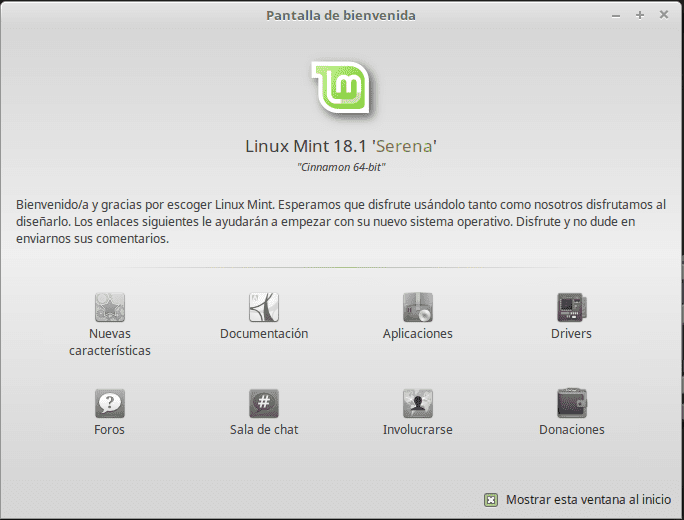
Linux Mint 18.1 Serena
Dengan cara yang sama, ciri yang paling penting adalah seperti berikut:
- Perisian lalai telah diperbaharui ke versi terbaru yang tersedia dan fitur baru telah ditambahkan.
- Penjimat skrin telah direka semula dan ditulis semula dari awal di Python. Bukan hanya kelihatan lebih baik, ia juga jauh lebih pantas, lebih responsif, dan lebih disesuaikan daripada yang lama.
- Peningkatan sokongan perkakasan.
- Penggabungan panel menegak.
- Applet suara kini dapat menangani pelbagai input.
- Prestasi menu permulaan telah bertambah baik dan telah diperbaharui sehingga dapat dinavigasi sepenuhnya dari papan kekunci.
- Pengurus kemas kini kini memberi kita kemungkinan untuk mengetahui asal-usul pakej.
- Pengoptimuman pengurusan bahasa.
Beberapa pertimbangan yang perlu diambil kira sebelum memulakan panduan
- Tidak seperti Ubuntu, Mint hadir secara lalai dengan kebanyakan codec audio dan video multimedia, jadi mengemas kini bukan keutamaan.
- Komponen penting lain yang dipasang secara lalai adalah Synaptic, pengurus pakej yang terkenal.
- Sekiranya anda mempunyai versi berasaskan Ubuntu, banyak program dan pakej sangat serasi antara kedua-dua pengedaran.
- Linux Mint 18.1 dilengkapi dengan pelbagai persekitaran desktop, sebahagian besar langkah yang dilakukan dalam panduan ini (jika tidak semua) serasi dengan setiap desktop.
Langkah yang perlu dilakukan setelah memasang Linux Mint 18.1 "Serena"
Penting untuk diperhatikan bahawa setiap langkah ini telah diuji dan hasilnya yang betul telah disahkan, dengan cara yang sama, ini adalah langkah demi langkah peribadi saya, jadi mungkin beberapa perkara yang tidak perlu anda lakukan mengikut citarasa anda, panduan ini akan menjimatkan banyak masa dan di atas semua ini akan membantu anda agar distro anda stabil dan cantik.
Jalankan Pengurus Kemas Kini
Ada kemungkinan kemas kini baru keluar sejak anda memuat turun gambar, jadi anda dapat memeriksa apakah ada kemas kini yang tersedia dari pengurus kemas kini (Menu> Pentadbiran> Pengurus Kemas kini) atau dengan perintah berikut:
sudo apt-get update && sudo apt-get upgrade
Pasang pemacu hak milik (kad video, tanpa wayar, dll.)
Di Menu Pilihan> Pemacu Tambahan, kami dapat mengemas kini dan mengubah (jika kami mahu) pemacu hak milik kad grafik atau peranti lain yang menimbulkan masalah.
Pasang pek bahasa
Walaupun secara lalai Linux Mint memasang pek bahasa Sepanyol (atau yang lain yang kami nyatakan semasa pemasangan), ia tidak melakukannya sepenuhnya. Untuk membalikkan keadaan ini kita boleh pergi ke Menu> Pilihan> Sokongan bahasa atau juga dengan mengetik perintah berikut di terminal:
sudo apt-get install language-pack-gnome-en language-pack-en language-pack-kde-en libreoffice-l10n-en thunderbird-locale-en thunderbird-locale-en-en thunderbird-locale-en-ar
Pasang pengurus bateri
Sekiranya anda telah memasang Linux Mint 18.1 pada komputer riba anda, saya mengesyorkan agar anda memasang pengurus bateri yang membolehkan anda menguruskan pengecasan dan pengosongan bateri untuk mereka, kami mesti mengikuti langkah-langkah berikut:
sudo add-apt-repository ppa:linrunner/tlp
sudo apt-get update
sudo apt-get install tlp tlp-rdwKonfigurasi lalai aplikasi ini menjamin penggunaan bateri anda dengan betul, jadi pasangkan saja dan itu sahaja.
Pasang git
Tanpa ragu, ini adalah langkah wajib, untuk memasang git di Linux Mint 18, kita mesti menulis arahan berikut:
sudo apt-get install git-all
Pasang program penting secara automatik
Erik dubois telah membuat kemas kini besar pada skripnya untuk pemasangan aplikasi, tema dan ikon secara automatik, jadi kami akan menggunakannya sebagai pengganti yang telah kami lakukan dalam versi untuk Linux Mint 18. CDengannya anda boleh memasang aplikasi berikut dan beberapa yang lain:
Spotify
Sublime Text
Variety
Inkscape
Plank
Screenfetch
Google Chrome
adobe-flashplugin
catfish
clementine
curl
dconf-cli
dropbox
evolution
focuswriter
frei0r-plugins
geary
gpick
glances
gparted
grsync
hardinfo
inkscape
kazam
nemo-dropbox
radiotray
screenruler
screenfetch
scrot
shutter
slurm
terminator
thunar
vlc
vnstat
winbind
gedit
npmUntuk melakukan pemasangan ini, anda mesti melaksanakan arahan berikut:
git klon https://github.com/erikdubois/Ultimate-Linux-Mint-18-Cinnamon.git cd Ultimate-Linux-Mint-18-Cinnamon / ./quick-install-v2.sh
Proses panjang akan bermula yang akan mengoptimumkan distro anda, memasang semua kemas kini, membersihkan OS, memasang banyak aplikasi yang diperlukan, memasang tema dan ikon. Ringkasnya, dengan menjalankan skrip ini, Linux Mint 18.1 "Serena" anda akan siap dinikmati sebagaimana mestinya.
Sesuaikan penampilan
Terdapat banyak cara untuk menyesuaikan Linux Mint 18.1 anda, banyak di antaranya percuma, saya terutamanya tidak mempunyai banyak masa untuk memasang sesuatu satu demi satu, pergi menguji dan sebagainya, jadi saya memanfaatkan 3 skrip yang akan membolehkan kita memasang pelbagai tema, ikon dan tetapan untuk conky.
Untuk mengakses skrip untuk memuat turun dan memasang tema dan ikon terbaik, kita mesti mengklon repositori yang berisi keduanya, selain skrip untuk memasang setiap tema secara berasingan. Untuk ini kita mesti melaksanakan arahan berikut:
klon git https://github.com/erikdubois/themes-icons-pack.git
Skrip untuk memasang tema terbaik untuk Linux Mint 18.1
Untuk menjalankan skrip all-in-once-installation_deb_themes.sh, terdapat di repositori tema-ikon-pek.git bahawa kita mengklon, kita mesti dari direktori kloning, melaksanakan skrip berikut dengan cara ini:
./all-in-once-installation_deb_themes.shSkrip ini akan memasang yang berikut secara automatik tema untuk Linux Mint 18.1
Angin busur
Arc Evopop
Arc Faba
Arc luv
arcnumix
Kertas Arc
Polo Arka
Arc Merah
Matahari Arka
Tomato Arc
Pudina-Y-Alu
Mint-Y-Arc
Mint-Y-Arch
Mint-And-Dark-Faba
Mint-Y-Api
Petir-Y-Kilat
Kertas Mint-Y-
Mint-And-Polo
Pudina-Y-Sun
Tema Ambiance dan warna Radiance
Tema arka
Arch Frost GTK
Arch Frost GTK Gelap
Tema Ceti 2
Tema rata
Tema Numix Daily
Tema verteks (gelap dan terang)
Skrip untuk memasang ikon terbaik untuk Linux Mint 18.1
Seperti yang kita lakukan dengan tema, untuk memasang ikon kita mesti mencari diri kita dalam direktori tema-ikon-pek.git dan jalankan skrip berikut seperti ini:
all-in-once-installation_deb_icons.shSkrip ini akan memasang yang berikut secara automatik ikon untuk Linux Mint 18.1
Tema ikon Sardi
Melayari
Ikon bulatan Numix
Ikon Evopop
Ikon rata-rata
Ikon remix Superflat
Ikon rata rata
Ikon flatwoken
Moka dan Faba
dalisha
Kompas
Vertex
Ikon papirus
Papirus Gelap Gtk
Kapten
Oranchelo
kertas
Memilih Tema dan Ikon
Setelah anda memasang ikon dan pek tema, kami terus memilih yang paling sesuai, untuk melakukan ini dari menu yang kami akses «Topik», kami memilih gabungan Window Borders, Icons, Controls, Mouse Pointer dan Desktop.
Sekiranya anda mahu desktop anda seperti komputer saya, anda mesti memilih konfigurasi berikut:

tema linux mint 18.1
Perlu diingat bahawa jika anda ingin menyahpasang ikon dan tema pada masa akan datang, anda boleh melakukannya dengan menjalankan skrip berikut yang terdapat di repositori kloning:
./uninstall-all-icons-and-themes.shSkrip untuk memasang konfigurasi conky terbaik untuk Linux Mint 18.1
Conky, adalah monitor sistem yang menampilkan maklumat mengenai berbagai komponen, seperti memori RAM, penggunaan CPU, waktu sistem, dll. Kelebihan besarnya ialah terdapat banyak "kulit" aplikasi ini.
Dalam kes ini saya gunakan Aura koleksi konfigurasi conky yang sangat baik, yang akan kita akses dengan mengklon repositori rasmi:
git clone https://github.com/erikdubois/AureolaBuka folder dan jalankan skrip berikut
./get-aureola-from-github-to-local-drive.sh
Skrip ini akan memuat turun rangkaian konfigurasi dari github dan membuat folder .aura (folder tersembunyi). Di mana kemudian setiap konfigurasi conky dapat dipilih, kita pergi ke folder yang dibuat
cd ~/.aureola
Setelah berada di direktori ini, kami melaksanakan:
./get-aureola-from-github-to-local-drive.sh
yang akan mengemas kini conky ke versi terkini. Sekiranya kita mengakses direktori .aureola kita akan dapat melihat berbagai folder yang sesuai dengan berbagai konfigurasi conky, untuk memilih yang kita inginkan, kita memasukkan folder yang sesuai dan melaksanakan perintah berikut: ./install-conky.sh yang akan membuat semua tetapan yang diperlukan secara automatik.
Konfigurasi conky yang terdapat di halo adalah seperti berikut:
Halo - Poku
Halo - Gambodekdue
Halo - Gambodekuno
Halo - Netsense
Halo - Acros
Halo - Salis
Halo - Lazuli
Halo - Spark
Halo - Alva
Agar Conky dapat berjalan ketika Linux Mint 18.1 Serena bermula, kita mesti mengikuti prosedur berikut:
Dari menu Linux Mint pergi ke aplicaciones al inicio, kemudian tambah dan buat satu dengan namanya conky dan arahan conky
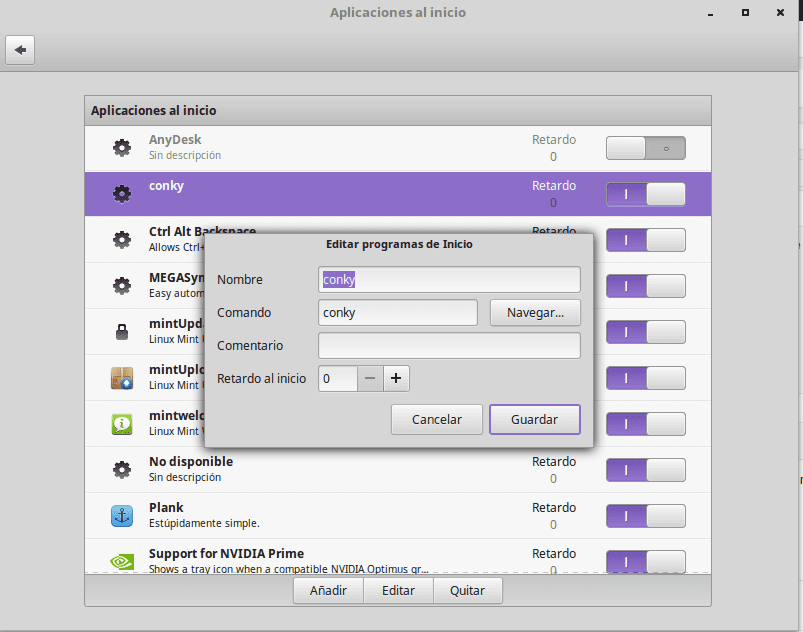
Pasang fon terhad
Sekiranya perlu memasangnya, kita mesti menulis perintah berikut di terminal:
sudo apt-get pasang ttf-mscorefonts-installer
Kami menerima syarat lesen dengan menguruskan dengan TAB dan ENTER.
Pasang perisian untuk dimainkan
Bagi saya ini tidak mustahak, tetapi bagi mereka yang suka permainan, selain perpustakaan besar permainan yang ada di repositori, kami juga mempunyai http://www.playdeb.net/welcome/, halaman lain yang mengkhususkan diri dalam mengumpulkan permainan untuk sistem Linux dalam pakej .deb. Sekiranya kami juga ingin menikmati permainan Windows kami, jangan putus asa, kerana kami mempunyai beberapa alternatif:
1. Wain (http://www.winehq.org/) memberi kita lapisan keserasian untuk menjalankan bukan sahaja permainan, tetapi juga semua jenis perisian yang disusun untuk sistem Windows
2. PlayOnLinux (http://www.playonlinux.com/en/sumber lain yang memberi kita perpustakaan yang mampu memasang dan menggunakan perisian yang direka untuk Windows
3. Lutris (http://lutris.net/) platform permainan yang dibangunkan untuk GNU / Linux, sumber yang hebat walaupun masih dalam peringkat pembangunan.
4. Winetrics (http://wiki.winehq.org/winetricks) berfungsi sebagai skrip yang membantu memuat turun perpustakaan yang diperlukan untuk menjalankan permainan Linux, seperti .NET Frameworks, DirectX, dll.
Untuk semua program ini, kami boleh merujuk di halaman rasmi masing-masing, pengurus Program Linux Mint atau terminal. Begitu juga, kami sangat mengesyorkan membaca ini tutor mini yang menerangkan cara memasang dan mengkonfigurasi setiap satu daripadanya.
Steam untuk Linux (http://store.steampowered.com/search/?os=linux)
Untuk beberapa ketika sekarang, platform permainan Steam dapat digunakan secara asli. Ini bermaksud bahawa terdapat banyak permainan yang tersedia di Steam yang dibangunkan secara asli untuk dijalankan di Linux.
Untuk memasang Steam, muat turun fail .deb dari Halaman wap.
Kemudian mereka akan menggunakan arahan berikut:
sudo dpkg -i steam_latest.deb
Mungkin ada kesalahan kebergantungan. Sekiranya ya, masukkan perintah berikut untuk membaikinya:
sudo apt-get install -f
Kemudian apabila anda membuka Steam, ia akan dikemas kini. di sini Anda akan mendapat senarai lengkap permainan Linux yang terdapat di Steam.
Pasang pemalam audio dan penyamaan
Sebahagian daripada mereka, seperti Gstreamer atau Timidity, akan membantu kami memperluas katalog format yang disokong; kedua-duanya boleh didapati di Programs manager atau boleh dipasang menggunakan perintah sudo apt-get install. Disarankan juga untuk memasang pulseaudio-equalizer, yang mampu memberikan konfigurasi Pulse Audio yang canggih dan meningkatkan kualiti suara. Untuk memasangnya, kami akan menggunakan 3 arahan:
sudo add-apt-repository ppa: nilarimogard / webupd8 sudo apt-get update sudo apt-get install pulseaudio-equalizer
Pasang program lain
Selebihnya adalah mendapatkan perisian yang anda mahukan untuk setiap keperluan. Terdapat banyak cara untuk melakukannya:
1. Dalam Pengurus Program, yang kita masukkan dari Menu> Pentadbiran, kita mempunyai sebilangan besar program untuk fungsi yang berlaku kepada kita. Pengurus disusun mengikut kategori, yang memudahkan pencarian apa yang kita mahukan. Setelah program yang kita perlukan berada, kita hanya perlu menekan butang install dan menaip kata laluan Pentadbir; Kita bahkan boleh membuat barisan pemasangan yang akan dijalankan oleh pengurus yang sama secara berurutan.
2. Dengan Pengurus Pakej, kami tahu dengan tepat pakej mana yang ingin kami pasang. Tidak disyorkan untuk memasang program dari awal jika kita tidak mengetahui semua pakej yang kita perlukan.
3. Melalui terminal (Menu> Aksesori) dan menaip biasanya sudo apt-get install + nama program. Kadang kala kita perlu menambahkan repositori dengan perintah sudo apt-get ppa: + repository name; untuk mencari program dengan konsol kita boleh menaip apt search.
4. Pada halaman http://www.getdeb.net/welcome/ (Adik Playdeb) kami juga mempunyai katalog perisian yang baik yang disusun dalam pakej .deb
5. Dari halaman rasmi projek jika anda mempunyai langkah pemasangan lain.
Beberapa cadangan perisian:
- Mozilla Firefox, Google Chrome, Opera: Penyemak imbas internet
- Mozilla Thunderbird: pengurus e-mel dan kalendar
- Libre Office, Open Office, K-Office: suite pejabat
- Mcomix: pembaca komik
- Okular: pembaca pelbagai fail (termasuk pdf)
- Inkscape: penyunting grafik vektor
- Pengisar: Pemodel 3D
- Gimp: membuat dan mengedit gambar
- VLC, Mplayer: pemain suara dan video
- Rythmbox, Audacious, Songbird, Amarok: pemain audio
- Boxee: pusat multimedia
- Berkaliber: pengurusan e-book
- Picasa - Pengurusan Imej
- Audacity, LMMS: platform penyuntingan audio
- Pidgin, Emesené, Empathy: pelanggan sembang multiprotocol
- Google Earth: dunia maya Google yang terkenal
- Penghantaran, Vuze: Pelanggan P2P
- Bluefish: penyunting HTML
- Geany, Eclipse, Emacs, Gambas: persekitaran pembangunan untuk pelbagai bahasa
- Gwibber, Tweetdeck: pelanggan untuk rangkaian sosial
- K3B, Brasero: perakam cakera
- Mount Furious ISO: untuk memasang gambar ISO pada sistem kami
- Unetbootin: membolehkan anda "memasang" sistem operasi pada pendrive
- ManDVD, Devede: Pengarang dan Penciptaan DVD
- Bleachbit: keluarkan fail yang tidak diperlukan dari sistem
- VirtualBox, Wine, Dosemu, Vmware, Bochs, PearPC, ARPS, Win4Linux: peniruan sistem operasi dan perisian
- Terdapat beribu-ribu permainan dan untuk semua selera !!
Untuk melihat senarai yang lebih lengkap, anda boleh melayari Bahagian program dari blog ini.
Baca dokumentasi rasmi
La Panduan Pengguna Rasmi Linux Mint bukan sahaja diterjemahkan ke dalam bahasa Sepanyol, tetapi ia adalah rujukan yang sangat disyorkan untuk pemasangan dan penggunaan sistem setiap hari.
Terokai sistem baru kami
Kami sudah mempunyai sistem operasi lengkap yang siap digunakan setiap hari. Seperti biasa, disarankan untuk meneroka pengurus, pilihan, konfigurasi dan alat lain sistem untuk membiasakan diri dengan semua kebaikan sistem kami.
Sebaiknya juga sistem anda sentiasa diperbaharui, mulailah menikmati pengedaran kegemaran anda, juga berkongsi dengan dunia apa yang telah anda pelajari.
Akhirnya, kami menunggu komen anda di panduan: Apa yang perlu dilakukan selepas memasang Linux Mint 18.1 "Serena"




































































Card Saya mempunyai kad nvidia 960m, setelah memasang pemandu pengeluar kayu manis setelah menghidupkan semula ia memberitahu saya "kayu manis baru sahaja anda hancurkan yang sedang anda jalankan dalam Fallback Mode"
Perkara yang sama berlaku kepada saya dan jalan keluar yang berjaya bagi saya adalah menutup sesi dan memulakan sesi sekali lagi, menyelesaikan masalah yang belum berulang.
Nota Pelepasan untuk Linux Mint 18.1 Cinnamon
Optimus NVIDIA
Pada komputer riba NVIDIA Optimus, Pengurus Pemandu mengesyorkan pemasangan pemacu NVIDIA.
Pemacu ini menambah sokongan untuk NVIDIA Prime, yang memberi anda keupayaan untuk beralih antara NVIDIA dan chipset Intel.
Selepas anda memasang pemacu ini, anda perlu menghidupkan semula komputer untuk dimuatkan.
Setelah reboot, masalah menghalang NVIDIA prime daripada berfungsi dengan betul dan ini akan membuat Cinnamon terhempas.
Cukup log keluar dan log masuk untuk menyelesaikan masalah ini
Saya sudah melakukannya dan masih sama.
Bolehkah anda mencuba apa yang ditunjukkan oleh damart dan beritahu kami lagi keadaan anda.
salam
Baru-baru ini saya terdorong untuk mencuba penggunaan Linux, khususnya Linux Mint 18 Cinnamon dan menurut saya sebaran yang cukup intuitif dan mudah, saya hanya memasang dengan dual boot kerana sejujurnya saya masih takut untuk meninggalkan Windows sepanjang masa saya telah menggunakannya. [tetapi hari ini saya menggunakan Mint sebanyak 80%]
Sebagai tambahan kepada Libre Office yang hadir secara lalai, Wps Office cukup menarik, walaupun keserasiannya dengan sambungan bukan sumber terbuka. Docx ,. Xlsx dan. Pptx yang setakat ini tidak 100% serasi dengan Libre Office.
Buat masa ini saya dapat melihat bahawa Linux stabil, selamat dan pantas, satu perkara yang baik. Saya memasangnya pada mesin 64 bit dan sebagai pemula perisian percuma, saya akan terus menggunakannya.
Saya sangat gembira kerana anda memberi peluang kepada diri anda untuk menggunakan Linux, Linux Mint 18 adalah distro hebat, cukup stabil dan sangat intuitif untuk pengguna baru. Saya sangat mengesyorkan panduan pemula untuk Linux https://blog.desdelinux.net/guia-para-principiantes-en-linux/ yang akan membolehkan anda memberi tumpuan yang lebih besar pada sistem operasi.
Kami berharap lebih ramai orang seperti anda berpeluang untuk mencuba sistem operasi yang membolehkan anda bebas dan pemilik setiap fungsi yang dimilikinya.
Helo kawan,
Saya memasang kemas kini ini (Erik Dubois) dan saya membayangkan bahawa saya melewatkan beberapa langkah penting sebelum memulakan semula sistem untuk meneruskan penyesuaian yang dicadangkan oleh Luigys Toro, yang menurut saya sangat menarik.
Apa yang berlaku adalah bahawa but semula tidak mengenali kata laluan saya dan saya tidak dapat mengakses sistem.
Bolehkah ada yang menolong saya. Saya telah menggunakan Mint secara eksklusif untuk beberapa waktu, tetapi saya masih baru dengan distro ini.
Terima kasih banyak-banyak.
Salam 🙂
Tekan kawalan + alt + f2 anda akan mendapat terminal. Cuba log masuk dari sana dan kemudian mulakan persekitaran grafik dengan startx -. Beritahu kami bagaimana keadaannya.
Tutorialnya sangat bagus seperti biasa.
Saya harap anda menikmatinya dan sangat berguna untuk anda.
Helo, tutorialnya sangat bagus, tetapi saya menghadapi beberapa masalah
di terminal saya berjaya memasang arahan berikut
klon git https://github.com/erikdubois/themes-icons-pack.git
dan kemudian semasa meletakkan ./all-in-once-installation_deb_themes.sh dan dengan perintah yang mengikuti dari sekarang (ikon, dll.) ia memberitahu saya bahawa direktori itu tidak ada, bolehkah anda mengesahkan bahawa semuanya disimpan dengan fail atau seseorang menjelaskan apa yang boleh saya lakukan untuk penampilan, salam dan terima kasih banyak !!!
Anda mesti memasukkan direktori tema-ikon-pek ... Dari terminal taipkan yang berikut: cd tema-ikon-pek /
Halo, dari direktori root anda mesti memberikan arahan «cd themes-icons-pack» kemudian anda melaksanakan perintah tersebut
"./All-in-once-installation_deb_themes.sh"
Ia sangat membantu, terima kasih bro !!
Pos yang besar, kerja yang baik!
Saya menuliskannya untuk ujian masa depan,
Thank you!
Saya berharap bahawa ujian masa depan akan memberikan hasil yang memuaskan.
Terima kasih banyak memberi komen.
Artikel ini adalah apa yang saya sebut sebagai pos yang sangat baik mengenai Desktop. Walaupun hingga hari ini saya belum menggunakan LinuxMint dan mungkin memasang Cinnamon pada Jessie, mereka memberikan keinginan untuk memasang Mr. Mint, sebaran yang paling banyak digunakan hari ini menurut distrowatch.com ... diikuti oleh Debian. 😉
Sekiranya tidak kerana kesukaran sebenarnya, saya harus menggunakan repositori dan mengakses Internet ...
Salam dan kejayaan, Luigys yang dihormati!
Selamat Pagi…!
Terima kasih banyak untuk panduan ini, ini adalah yang terbaik untuk saya ... nasihatnya sangat tepat ...
Terima kasih - Semoga berjaya dan banyak kejayaan
Hai, dok apa yang anda gunakan dalam tangkapan?
Terima kasih.
Adakah anda boleh memasang apache, php, mysql-server dan phpmyadmin dalam versi ini? Saya tidak dapat dalam versi 18 dan juga dalam versi 18.1 ini
Halo, terima kasih untuk tutorialnya, ini sangat lengkap, hanya satu perkara, semasa memasang tema dengan
./all-in-once-installation_deb_themes.sh
Ia memberitahu saya perkara berikut:
Fail atau direktori tidak ada
Akhirnya topik yang anda sebutkan tidak dipasang.
Sesuatu ucapan!
selepas memuat turun anda mesti meletakkan diri anda dalam folder «tema-ikon-pek» dengan arahan «cd tema-ikon-pek /» dan kemudian anda menulis «./all-in-once-installation_deb_themes.sh»
Hai. sebelum melaksanakan arahan itu, anda mesti menukar direktori. Dari folder utama anda mesti menaip perintah berikut: "cd themes-icons-pack"
Kemudian anda menjalankan perintah "./all-in-once-installation_deb_themes.sh"
pertama anda perlu menaip terminal arahan berikut
cd tema-ikon-pek
Terima kasih banyak, saya tidak tahu mengenai skrip yang anda kongsi, saya biasanya melakukan semuanya dengan tangan, walaupun tidak banyak, kerana rahmat pudina adalah bahawa anda memasang dan menggunakan
tutorial yang sangat menarik dan sangat berguna untuk penyesuaian serena pudina yang baik. Saya menggunakan tingkap selama bertahun-tahun dan pada suatu hari saya memutuskan untuk mencuba linux dan memulakan dengan ubuntu kylin distro yang dibuat untuk chinitos nampaknya agak tidak stabil atau tidak tahu bagaimana berfungsi Dengan sistem ini, saya mencuba beberapa distro lain dengan masing-masing yang saya pelajari sedikit, saya tidak mahu lebih banyak tingkap dan bagi saya agak tidak selesa menggunakan linux Saya sudah biasa dengan program windows tetapi saya terus menggunakan linux dan harus cubalah linux mint 17.3 mate Saya sangat menyukainya Saya sudah lama menggunakannya Saya cuba belajar penggunaan linux Saya mahu mengaktifkan desktop 3D saya melakukan pertarungan tetapi saya tidak dapat tetapi itu tidak menghalang saya bahawa saya mahu linux dan kerana saya suka resolusi yang baik dan keanggunan saya telah memasang linux mint serena 18.1 adalah khayalan ... pudina adalah distro yang berfungsi dengan baik pada mana-mana mesin walaupun pada mereka yang mempunyai sedikit sumber ,, .. disahkan ,, sekarang saya tidak menukar linux lebih lama kerana saya semakin mengetahui bahawa saya mempunyaimemandangkan ia mempunyai sumber daya yang mencukupi untuk sebarang pekerjaan .. linux untuk kegunaan perniagaan atau peribadi adalah sistem operasi yang sangat baik. AKU TINGGAL DENGANNYA ... rakan terima kasih atas tutorial terima kasih kepada orang-orang seperti anda yang bekerja dengan fakta mudah membantu
Halo kawan, tutorial ini sangat baik. Saya menghadapi masalah dan saya tidak dapat membuka folder dengan terminal. Semasa saya melakukan pengklonan dengan arahan berikut: git clone https://github.com/erikdubois/themes-icons-pack.git dan saya cuba meletakkan perintah ini di terminal: ./all-in-once-installation_deb_themes.sh memberitahu saya bahawa direktori itu tidak wujud. Perkara lain apabila pengklonan ini selesai, perlukah saya menghidupkan semula mesin atau menutup tugas? Oleh kerana saya harus membuka folder kloning pertama dari terminal.
Halo, dari direktori root anda mesti memberikan arahan «cd themes-icons-pack» kemudian anda melaksanakan perintah tersebut
"./All-in-once-installation_deb_themes.sh"
Tutorial yang sangat baik walaupun mempunyai ejaan dan tatabahasa yang sangat baik.
Terima kasih banyak!
Saya tidak dapat memasang ikon yang memberitahu saya bahawa ia tidak dapat mencari direktori dan saya sudah melakukan perkara cd. Saya tidak dapat memasang baris ini
all-in-once-installation_deb_icons.sh
Saya seorang pemula 🙁
anda mesti menambah "./" pada awalnya seperti ini ./all-in-once-installation_deb_icons.sh
ok saya menyelesaikannya dengan pergi ke folder tema yang dimuat turun
Rahang saya jatuh ketika melihat panduan ini, saya benar-benar jatuh cinta dengan mata kasar, saya menggunakan manjaro dan saya cepat-cepat memuat turun Linux Mint 18.1 Serena. Saya harap terima kasih baik untuk panduan ini
Kerja yang cemerlang. Selamat bertunang. Saya seorang pemula, tetapi saya belajar. Tolonglah. Saya terjebak di sini: ~ / Halo $ ./get-aureola-from-github-to-local-drive.sh
bash: ./get-aureola-from-github-to-local-drive.sh: Fail atau direktori tidak wujud
Bagaimana saya menyahpasang conky?
Jalankan skrip seperti yang ada di sana, pasang Asura conky, tetapi bagaimana saya menyahpasang semua itu kerana tidak ada Skrip untuk dinyahpasang seperti yang berlaku dengan tema dan ikon.
kerana saya mendapat tahu bahawa ada sesuatu yang dipanggil pengurus conky dan jika ia berjalan, ia bertindih antara satu conky dengan yang lain.
Saya masih berminat untuk mengetahui cara menyahpasang conkys dan semua folder yang terlibat. Untuk hari yang diperlukan untuk membuangnya
Terima kasih banyak.
Sekiranya saya ingin melakukan ini tetapi dalam KDE apa prosedur dengan skrip semasa pengklonan? Adakah seseorang akan ramah untuk menjelaskan secara terperinci? Terima kasih
Hebat, saya pemula tetapi di sana kita belajar terima kasih
Halo, semuanya baik, rujuk skrip tema dan ikon yang digunakan untuk versi Linux Mint Mate 18.1? Saya tunggu jawapan anda. terima kasih
Saya seorang pencinta Linuxmint, tetapi saya mempunyai pemacu suara. Saya memasangnya dan mesin terdengar sempurna, ia memasang pemacu analog, tetapi apabila saya mengemas kini pakej, ia senyap dan hanya menunjukkan kepada saya output suara HDMI. apa saya buat?? kad itu intel.
Alfonso, masuk ke folder Aureola: cd Aureola
dan kemudian anda menulis: ./get-aureola-from-github-to-local-drive-v1.sh
Mereka sedikit menukar skrip (-v1)
Hai, terima kasih atas sumbangannya, soalan mengenai tema dan ikon akan digunakan untuk versi 18.1 KDE ??, semoga anda dapat menjawab saya. Terima kasih
halo semua setelah melaksanakan skrip telah tinggal ./
./sumber/
./resources/electron.asar
./resources/app.asar
Terima kasih!
Semasa melaksanakan skrip erikdubois, saya meminta nama pengguna dan kata laluan, adakah seseorang akan mengetahui apa itu? Terima kasih atas bantuan anda.
Halo kawan, saya masih ada, tetapi saya sudah mencari yang mana Erik Dubis
erikdubis kata laluan
Seperti Sergio saya mempunyai masalah dengan nama pengguna dan kata laluan, yang saya letakkan Akiles tidak sesuai untuk saya
hello Saya mempunyai soalan Skrip ini juga berfungsi untuk linux mint 18.2 xfce
Halo semua, di sini telah banyak membantu saya, halaman ini saya buat semua yang anda katakan tetapi dari git clone https://github.com/erikdubois/themes-icons-pack.git Ini adalah perkara terakhir yang dapat saya lakukan selebihnya, dia memberitahu saya bahawa folder root tidak dijumpai atau yang serupa ... Saya baru tetapi sangat baru untuk linux ini sehingga saya memasangnya kurang dari 2 jam yang lalu dan saya menyukainya ... Salam menunggu jawapan
Kes saya jarang berlaku kerana saya berasal dari penggunaan pengedaran di mana keutamaannya adalah untuk mengelakkan perisian atau pemacu bebas tanpa sebarang kos, dan, jelas bahawa Linux Mint mengendalikan polisi yang berbeza, saya merasa agak pelik menggunakan distro seperti ini tetapi itulah yang disentuhnya. Antaramuka sangat bagus dan praktikal semuanya selesai sebaik sahaja anda memulakan semula selepas pemasangan, kemas kini, pemacu mikrokod, Windows ttf klasik. Saya belum melakukan langkah perisian yang disertakan dengan git itu kerana saya belum memutuskan perisian apa yang akan saya pasang tetapi ia akan dilakukan dengan tangan, saya mungkin melakukannya dengan tema dan ikon kerana ada yang sangat menarik . Bagaimanapun, apa peralihan dari Trisquel dan Parabola ke xD ini
Halo, saya telah memutuskan untuk mencuba Linux, tutorial ini berfungsi untuk versi 18.2 Sonya
Saya cuba memasangnya, tetapi ada perkara yang saya tidak faham, seperti ingin memasang halo mengatakan anda memasukkan folder untuk memasang skrip, saya tidak tahu bagaimana memasukkannya.
Inilah yang selalu membuatkan saya kembali dari linux, sangat rumit untuk pemula
Hai. Pasang Linux mint 18. Saya memerlukan bantuan untuk menyambungkan pencetak HP LaserJet Pro M102w. Terima kasih
sumbangan yang sangat baik terima kasih, tetapi saya mempunyai soalan, setelah mengklon folder untuk ikon, meletakkan diri saya dalam folder tema-ikon-paket dan melaksanakan all-in-once-installation_deb_icons.sh ia memberitahu saya bahawa fail atau direktori tidak ada.
dan juga pada saat mengklonkan repositori dan meletakkan diri saya dalam folder aureola untuk conky dan menjalankan ./get-aureola-from-github-to-local-drive.sh ia memberitahu saya sama bahawa fail atau direktori tidak ada .
Boleh awak bantu saya?
Di rumah ada folder tema-ikon-paket, di terminal tulis cd / dan tampal alamat tempat folder itu, dalam kes saya akan kelihatan seperti ini
cd / home / salvador / tema-ikon-pek… ..dan begitu anda sampai di terminal: ./all-in-once-installation_deb_themes.sh
sama dengan ikon ... ingat bahawa sebelum «semua ...» anda mesti meletakkan ./
Sumbangan yang sangat baik, tetapi bagaimana saya tidak memasang semua pencetak di rangkaian, hanya yang saya tambahkan secara manual.